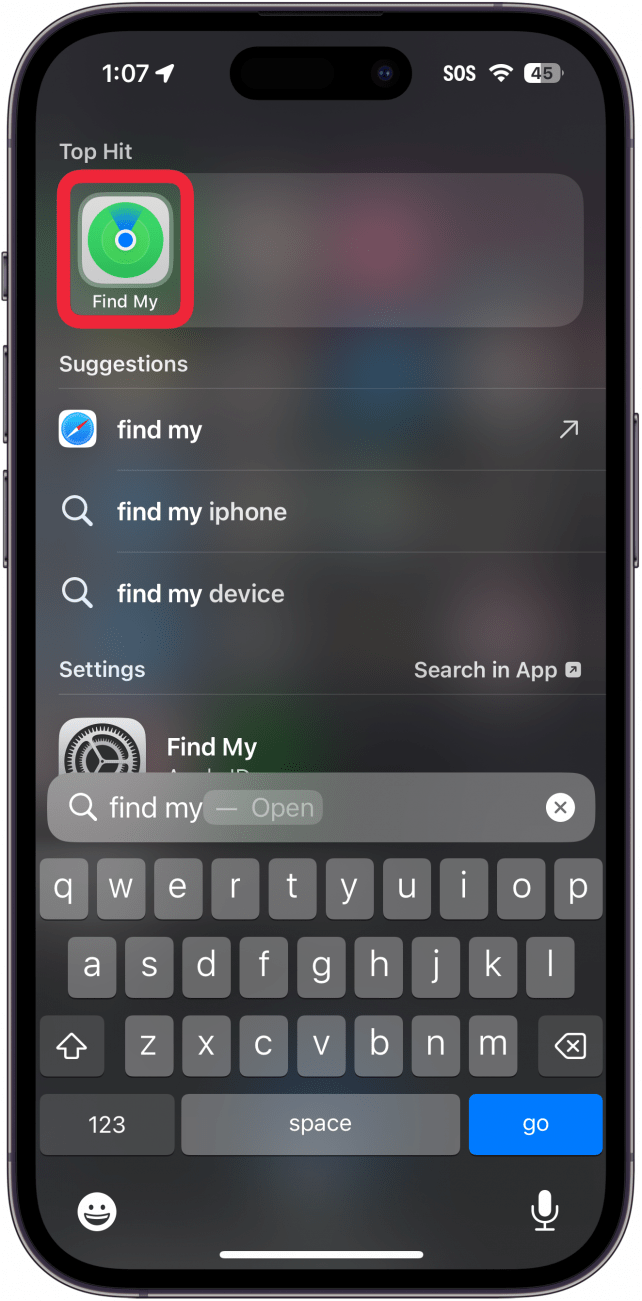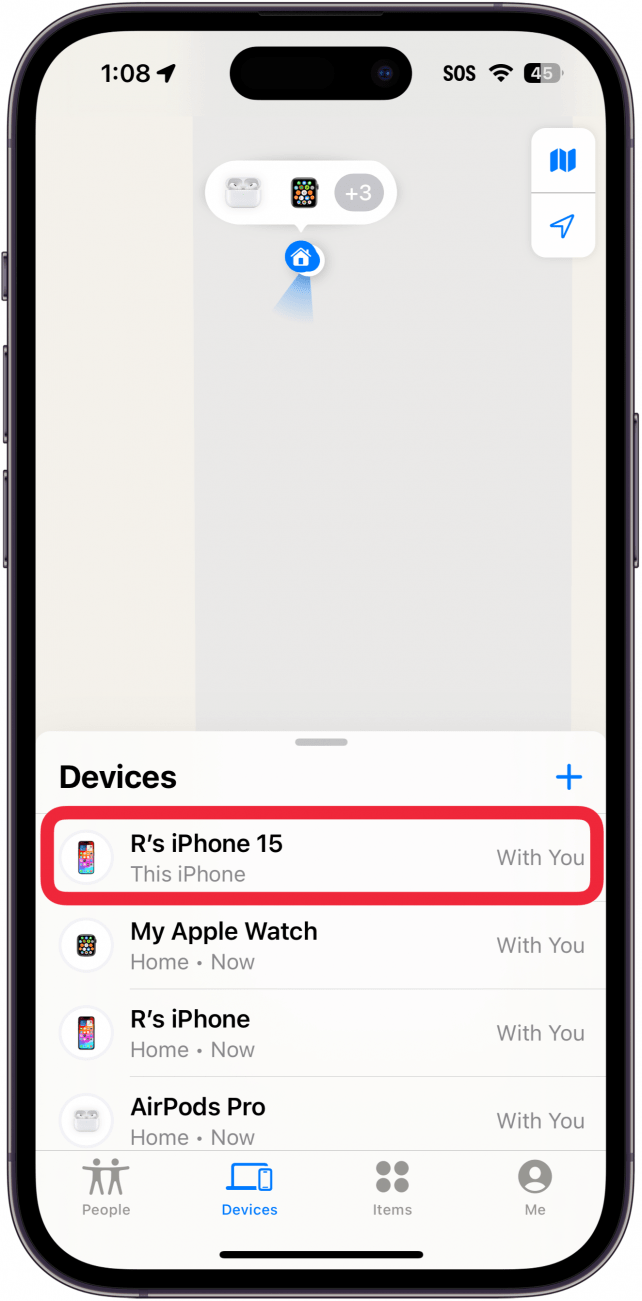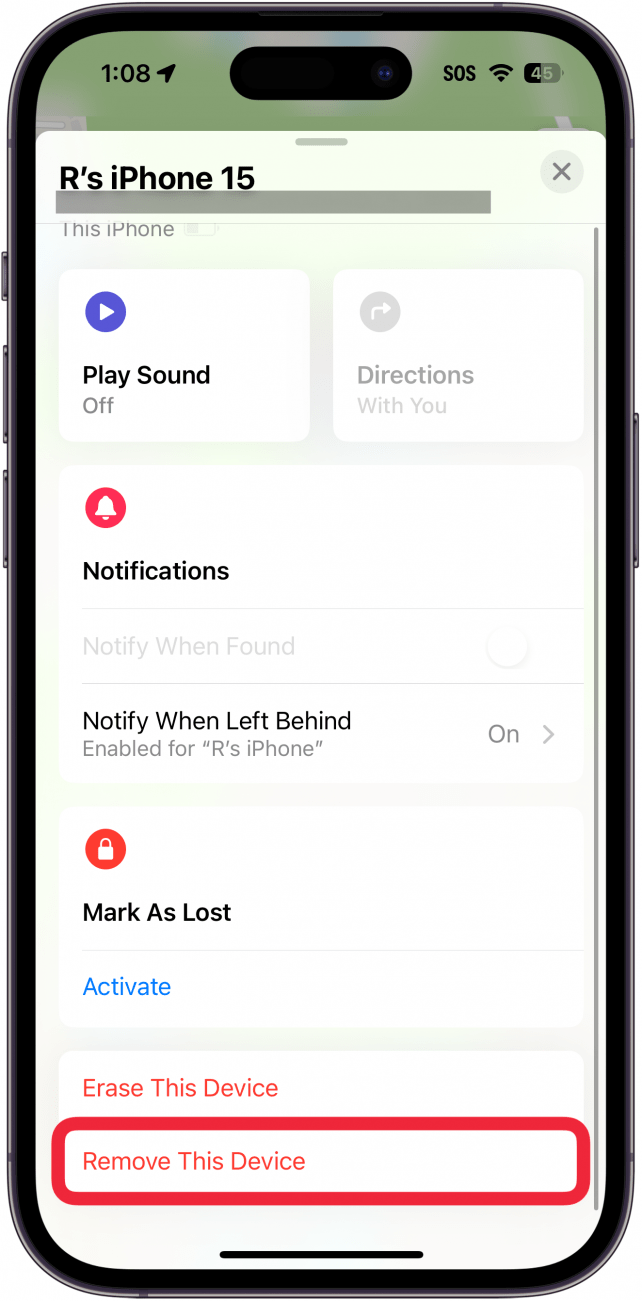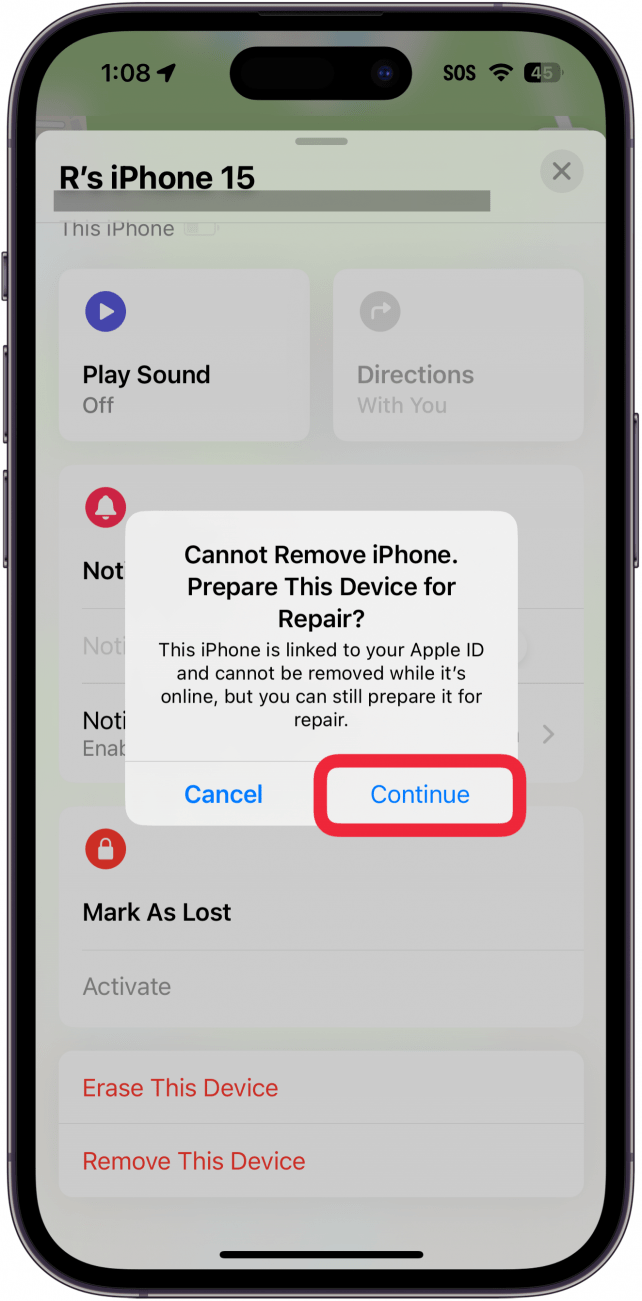iPhonen lähettäminen postitse voi tuntua hieman riskialttiilta, vaikka lähettäisitkin sen Applelle korjattavaksi. Uusimmassa iOS-versiossa on ominaisuus, jonka avulla voit seurata iPhoneasi ja pitää sen turvassa myös silloin, kun lähetät sen korjattavaksi.
Miksi pidät tästä vinkistä:
- Pitäkää iPhonesi turvassa, kun sinun täytyy lähettää se korjattavaksi Applelle.
- Välttää varkauden riskin, kun voit seurata iPhoneasi, kun se on postissa.
Korjaustilan ottaminen käyttöön Find My
Järjestelmävaatimukset
Tämä vinkki toimii iPhoneissa, joissa on iOS 17.5 tai uudempi. Lue, miten voit päivittää iOS:n uusimpaan versioon..
Kun korjautat iPhonen, sinun on paitsi poistettava kaikki sisältö, myös poistettava Etsi iPhoneni ja aktivointilukko käytöstä, jolloin laite on altis varkauksille – joku voi helposti asettaa sen Apple ID:nsä alle sinun tietämättäsi. Korjaustila-toiminnon avulla voit pitää Find My- ja Activation Lock -toiminnot päällä, jotta kukaan ei voi ottaa puhelintasi haltuunsa, ja voit silti seurata sitä korjauksen aikana. Jos haluat lisää piilotettuja iPhone-vinkkejä ja -temppuja, tutustu ilmaiseenPäivän vinkki -uutiskirjeestä. Nyt kerrotaan, miten korjaustilan avulla voit lähettää iPhonen korjattavaksi Applelle:
 Tutustu iPhonen piilotettuihin ominaisuuksiinTule saamaan päivittäinen vinkki (kuvakaappauksin ja selkein ohjein), jotta hallitset iPhonen käytön vain minuutissa päivässä.
Tutustu iPhonen piilotettuihin ominaisuuksiinTule saamaan päivittäinen vinkki (kuvakaappauksin ja selkein ohjein), jotta hallitset iPhonen käytön vain minuutissa päivässä.
Varoitus
Tällä hetkellä käyttäjät eivät voi poistaa Repair Statea, kun se on aktivoitu, joten älä tee tätä, ellet ole lähettämässä puhelintasi korjattavaksi.
- Avaa Find My app.

- Napauta Laitteet, jos se ei ole vielä valittuna.

- Valitse iPhone.

- Valitse alareunassa Poista tämä laite.

- Valitse Jatka, kun sinua kehotetaan valmistelemaan laite korjausta varten.

Sinua saatetaan pyytää antamaan Apple ID -salasanasi vahvistukseksi. Näin käytät Korjaustilaa, kun palautat iPhonen Applelle. Lue seuraavaksi, miten [Stolen Device Protection on iPhone] (https://www.iphonelife.com/content/stolen-device-protection) otetaan käyttöön.